MacOS 快捷键大全
96人参与 • 2025-03-30 • Macos
mac中主要有四个修饰键,分别是command,control,option和shift。
这四个键分别有自己的图案,他们经常出现在mac应用程序中的菜单栏里,方便你随时学习新的快捷键。
mac 键盘快捷键符号图例

通用
command是mac里最重要的修饰键,在大多数情况下相当于windows下的ctrl。
所以以下最基本操作很好理解:
command + z 撤销
command + x 剪切
command + c 拷贝(copy)
command + v 粘贴
command + a 全选(all)
command + s 保存(save)
command + f 查找(find)

系统
option 开机后立即按下,将显示启动管理器。
如果mac装有双系统或者插有启动u盘,可在启动管理器中选择启动盘
command + r 开机后立即按下,可打开os x的恢复功能(recovery)
command + option + p + r 开机后立即按下,重置nvram。
有些时候电脑会出现些小问题,重置nvram是你除了重新启动,尝试修复的第一选择。
command + option + control + power 退出所有应用程序,允许你进行文稿储存,然后关机
按住 power 按钮5秒 强制mac关机

截图
command + shift + 3 截取全部屏幕到文件
command + shift + control + 3 截取全部屏幕到剪贴板
command + shift + 4 截取所选屏幕区域到一个文件,或按空格键仅捕捉一个窗口
command + shift + control + 4 截取所选屏幕区域到剪贴板,或按空格键仅捕捉一个窗口

文件管理器
command + shift + n 新建文件夹(new)
command + shift + g 调出窗口,可输入绝对路径直达文件夹(go)
return 这个其实不算快捷键,点击文件,按下可重命名文件
command + o 打开所选项。在mac里打开文件不像windows里直接按enter
command + option + v 作用相当于windows里的文件剪切。
在其它位置上对文件复制(command-c),在目的位置按下这个快捷键,文件将被剪切到此位置
command + ↑ 打开包含当前文件夹的文件夹,相当于windows里的“向上”
command + delete 将文件移至废纸篓
command + shift + delete 清倒废纸篓
space 快速查看选中的文件,也就是预览功能
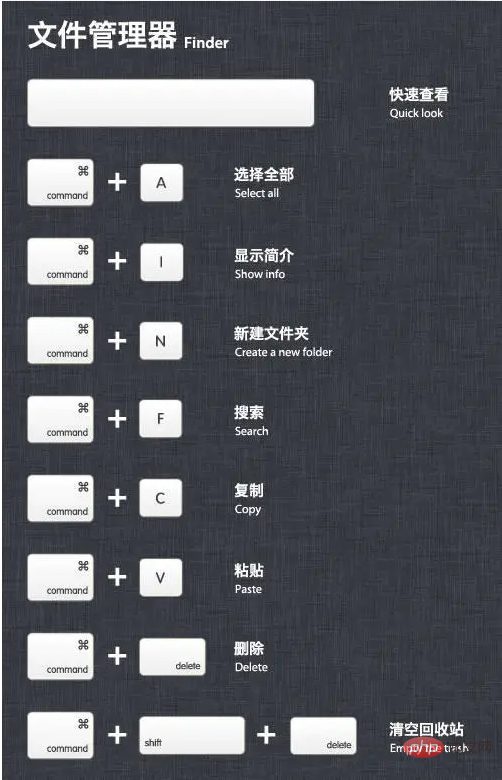
切换
command + tab 在应用程序间切换
command + shift + tab 在应用程序间切换(反向)
command + ~ 在各应用中的窗口间切换
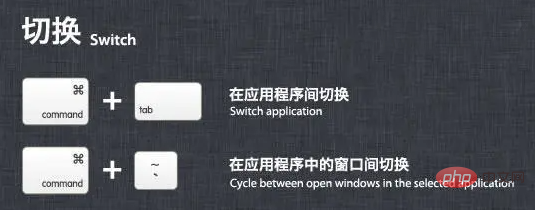
浏览器
command + l 光标直接跳至地址栏
control + tab 转向下一个标签页
control + shift + tab 转向上一个标签页
command + '+'或'=' 放大页面
command + '-' 缩小页面

应用程序中
command + h 隐藏(hide)当前正在运行的应用程序窗口
command + option + h 隐藏(hide)其他应用程序窗口
command + q 退出(quit)最前面的应用程序
command + shift + z 重做,也就是撤销的逆向操作
command + tab 在打开的应用程序列表中转到下一个最近使用的应用程序,
相当于windows中(alt+tab)
command + option + esc 打开“强制退出”窗口,如果有应用程序无响应,可在窗口列表中选择强制退出
文本处理
command + b 切换所选文字粗体(bold)显示
fn + delete 相当于pc全尺寸键盘上的delete,也就是向后删除
fn + ↑ 向上滚动一页(page up)
fn + ↓ 向下滚动一页(page down)
fn + ← 滚动至文稿开头(home)
fn + → 滚动至文稿末尾(end)
command + → 将光标移至当前行的行尾
推荐教程:《macos教程》
command + ← 将光标移至当前行的行首
command + ↓ 将光标移至文稿末尾
command + ↑ 将光标移至文稿开头
option + → 将光标移至下一个单词的末尾
option + ← 将光标移至上一个单词的开头
control + a 移至行或段落的开头
以上就是macos 快捷键大全的详细内容,更多请关注代码网其它相关文章!
您想发表意见!!点此发布评论

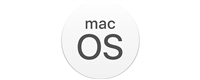
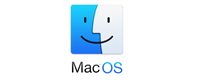

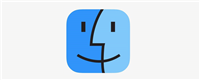
发表评论